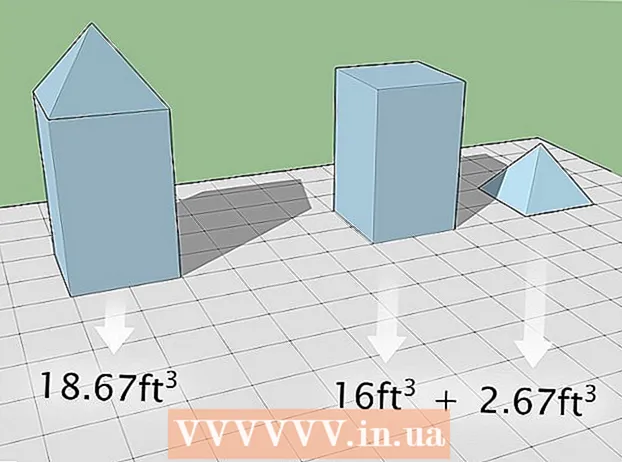نویسنده:
Monica Porter
تاریخ ایجاد:
13 مارس 2021
تاریخ به روزرسانی:
1 جولای 2024

محتوا
این wikiHow به شما می آموزد که چگونه محتوای کلیپ بورد دستگاه Android خود را مشاهده کنید. می توانید حافظه پنهان را برای مشاهده موارد موجود در آن جایگذاری کنید یا برنامه های شخص ثالث را از فروشگاه Play بارگیری کنید تا همه مواردی را که کپی کرده اید ردیابی کنید.
مراحل
روش 1 از 2: ذخیره را جای گذاری کنید
یک برنامه پیام متنی را در دستگاه خود باز کنید. این برنامه ای است که به شما امکان می دهد پیام های متنی را از دستگاه خود به شماره تلفن دیگری ارسال کنید. بسته به مدل دستگاه ، می توان برنامه را پیام ، پیام رسان ، پیام متنی ، پیام Android یا پیام نامگذاری کرد.
- اگر از رایانه لوحی استفاده می کنید ، می توانید هر برنامه ای را که قادر به نوشتن یادداشت ، ارسال پیام یا نوشتن متن از هر نوع است ، باز کنید. اگر نمی توانید برنامه مناسبی در دستگاه خود پیدا کنید ، می توانید ایمیل را باز کرده و از قسمت متن در متن ایمیل استفاده کنید یا به Google Drive بروید و سند جدیدی ایجاد کنید.

پیام جدیدی بسازید در برنامه پیام رسانی ، روی دکمه پیام ضربه بزنید تا پیام نوشتاری جدیدی شروع شود. این دکمه معمولاً با "" مشخص می شود+"یا نماد مداد در اکثر دستگاه ها.- یا می توانید پیام جدیدی را در برنامه پیام رسانی یا گپ دیگری مانند Facebook Messenger ، WhatsApp ، Google Hangouts و غیره شروع کنید.

قسمت متن پیام را فشار داده و نگه دارید. این قسمت متن روی صفحه ای است که پیام خود را در آن وارد می کنید. منو نشان داده خواهد شد.- در بعضی از دستگاه ها ، باید گیرنده ای اضافه کنید و دکمه را فشار دهید بعد (بعدی) ابتدا می توانید روی قسمت متن پیام کلیک کنید.

دکمه را فشار دهید چسباندن (چسباندن) اگر چیزی در حافظه پنهان شما باشد ، گزینه Paste را در فهرست بازشو مشاهده خواهید کرد. وقتی روی آن ضربه بزنید ، محتوای ذخیره شده در قسمت پیام جایگذاری می شود.
پیام ها را حذف کنید. اکنون که از محتوای پنهان شده مطلع شدید ، می توانید پیامی را که تازه ایجاد کرده اید لغو کنید. به این ترتیب می توانید محتوای ذخیره شده را بدون ارسال این پیام برای کسی مشاهده کنید. تبلیغات
روش 2 از 2: برنامه مدیریت حافظه پنهان را بارگیری کنید
برنامه فروشگاه Google Play را باز کنید. نماد Play Store یک پیکان چند رنگ در لیست برنامه ها در دستگاه شما است.
- برای جستجوی فروشگاه Play باید به اینترنت دسترسی داشته باشید.
برنامه مدیریت حافظه پنهان را از فروشگاه Play پیدا و بارگیری کنید. مدیر ذخیره به شما امکان می دهد با نگه داشتن اطلاعاتی که کپی و جایگذاری کرده اید ، تاریخچه کلیپ بورد را پیگیری کنید. می توانید بخش را مرور کنید بهره وری (بهره وری) در دسته ها ، یا از یک قسمت داده استفاده کنید جستجو کردن (جستجو) در بالای صفحه برای یافتن مدیر ذخیره رایگان / پولی.
برنامه مدیریت حافظه پنهان را باز کنید. مدیر حافظه پنهانی را که به تازگی بارگیری کرده اید در لیست برنامه ها پیدا کنید و سپس برای باز کردن برنامه ضربه بزنید.
ورود حافظه نهان را به مدیر کلیپ بورد بررسی کنید. برنامه caching manager لیستی از محتوایی را که در کلیپ بورد کپی کرده اید نمایش می دهد.
- بیشتر مدیران حافظه پنهان ، مانند Clipboard Manager و aNdClip ، گزارش های کلیپ بورد شما را باز می کنند. در برخی از برنامه ها مانند Clipper ، باید روی کارت ضربه بزنید کلیپ بورد در بالای صفحه